إذا كان لا يُمكنك التحقق من البريد الصوتي على جهازك ، فقد تفقد بعض الرسائل المُهمة. ولكن مع ظهور العديد من المُكالمات التلقائية والعشوائية هذه الأيام ، فإنَّ الطريقة الوحيدة لمعرفة ما إذا كانت المُكالمة التي تستقبلها مُهمة من دون الرد عليها هي إرسالها إلى البريد الصوتي.
إذا كنت لا تتلقى رسائل بريد صوتي أو يبدو أنَّ تطبيق البريد الصوتي على الـ iPhone لا يعمل ، فهناك بعض الإصلاحات التي يُمكنك تجربتها. نأمل أن يُؤدي أحدها إلى تمكينك من التحقق من البريد الصوتي مرة أخرى ولن تفوتك أي رسائل أخرى في المُستقبل. تحقق من أفضل تطبيقات التسجيل الصوتي لأجهزة iPhone.

1. إفراغ البريد الصوتي
في بعض الأحيان ، إذا امتلأ البريد الصوتي لديك أكثر من اللازم ، ستتوقف عن تلقي الرسائل الصوتية. في حين أن معظم أجهزة iPhone الحديثة بها مساحة كبيرة ، إلا أنَّ تخزين البريد الصوتي محدود ويُمكن أن تمتلئ بسرعة. خاصة إذا تلقيت الكثير من المكالمات غير المرغوب فيها.
لحذف رسائل البريد الصوتي السابقة وتوفير مساحة أكبر ، توجه إلى تطبيق الهاتف 
2. تحقق من تحديث إعدادات شركة الاتصالات
لا يعرف الكثير من المُستخدمين حول هذا الخيار ، لكن إعدادات مُشغِّل شبكة الجوّال تحتاج أحيانًا إلى التحديث. لا يحدث هذا كثيرًا ، ولكن عندما يحدث ، فهذا يعني أنَّ تحديثها سيُؤدي إلى إصلاح العديد من المشكلات التي واجهت شركة الاتصالات. يتضمن ذلك عدم تلقي رسائل بريد صوتي على الـ iPhone الخاص بك.
تُتيح تحديثات إعدادات شركة الاتصالات لمُقدم خدمة الاتصالات إمكانية تحديث شبكة الاتصالات والإعدادات ذات الصلة لتحسين اتصال الشبكة الخلوية وأدائها. يُمكن لتحديثات إعدادات شركة الاتصالات إضافة دعم لميزات جديدة مثل شبكات 5G أو مكالمات Wi-Fi.
لحسن الحظ ، يُعد تحديث إعدادات مشغل شبكة الجوال أمرًا سهلاً. توجه إلى الإعدادات لعرض إعدادات شركة الاتصالات. إذا كان مُشغِّل الشبكة يطلب تحديثًا ، فسترى خيارًا لتثبيت تحديث مُشغِّل شبكة الجوال ، اتبع التعليمات التي تظهر على الشاشة لتثبيت تحديث شركة الاتصالات. إذا لم يكن الأمر كذلك ، فسترى فقط معلومات مشغل شبكة الجوال. تحقق من تعذّر الإتصال بشبكة Wi-Fi على iPhone أو iPad؟ إليك بعض الإصلاحات.
3. تعطيل الخدمة الخلوية وتمكينها مرة أخرى
في بعض الأحيان ، يُمكن أن تُؤدي إعادة الضبط السريع للخدمة الخلوية إلى إصلاح بعض مشكلات البريد الصوتي. هذا صحيح بشكل خاص إذا لم يتم تنزيل رسائل البريد الصوتي التي استقبلتها بالسرعة الكافية. أحد المُؤشرات الجيدة على ذلك هو الحصول على إشعار بريد صوتي بعد ساعات من تلقيك مكالمة فائتة من نفس الرقم. لحل هذه المشكلة ، قم بتعطيل الخدمة الخلوية مؤقتًا ثم قُم بتمكينها مرة أخرى.
يُمكنك القيام بذلك عن طريق إيقاف تشغيل هاتفك وإعادة تشغيله مرة أخرى ، أو يُمكنك إدخال هاتفك وإيقافه في وضع الطيران. بعد القيام بذلك ، تحقق لمعرفة ما إذا كان بريدك الصوتي يعمل مرة أخرى عن طريق الاتصال بهاتفك من جهاز آخر. إذا تلقيت بريدًا صوتيًا ، فهذا قد حل المشكلة.
4. تأكد من تشغيل البيانات الخلوية
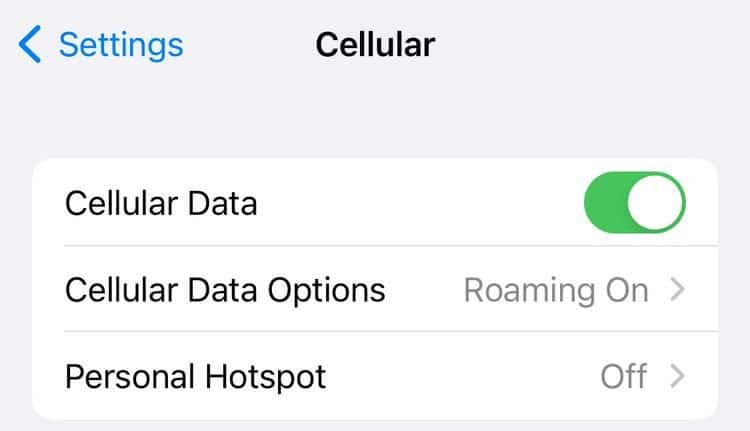
البيانات الخلوية ضرورية لتلقي رسائل البريد الصوتي في معظم الحالات. بعد كل شيء ، يُعد البريد الصوتي ميزة خاصة بشركة الاتصالات ، ويضمن الاتصال بالبيانات الخلوية تسليم رسائل البريد الصوتي الخاصة بك. البيانات الخلوية ضرورية أيضًا لكي تعمل ميزة البريد الصوتي المرئي. يعرض البريد الصوتي المرئي (مُتوفر من بعض شركات الاتصالات) قائمة برسائلك. يمكنك اختيار الرسائل التي تريد تشغيلها وحذف الرسائل دون الاستماع إليها جميعًا. توجد شارة موجودة على أيقونة البريد الصوتي توضح عدد الرسائل التي لم يتم سماعها.
إذا كان بريدك الصوتي لا يعمل ولم تكن البيانات الخلوية قيد التشغيل ، فقد يُؤدي تمكينها إلى حل المشكلة. توجه إلى الإعدادات واضغط على البيانات الخلوية لتشغيلها. إذا كنت تستخدم خطة بيانات محدودة ، فهناك خيارات لتقليل استخدام البيانات والاستمرار في تلقي رسائل البريد الصوتي.
5. تمكين مكالمات Wi-Fi
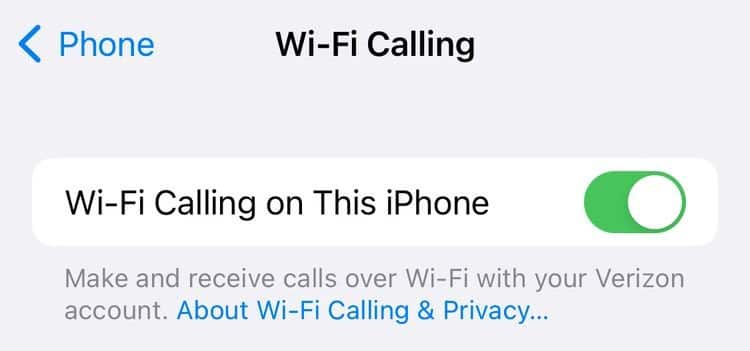
إذا كنت تعيش في منطقة ذات اتصال ضعيف ، فمن المُحتمل أنَّ رسائل البريد الصوتي الخاصة بك تستغرق وقتًا طويلاً لتنزيلها على جهازك. يُمكن أن يؤدي الاتصال الضعيف أيضًا إلى تلقي إشعارات المكالمات الفائتة دون رنين هاتفك. إذا حدث هذا لك ، فيُمكنك حل ذلك عن طريق تمكين مكالمات Wi-Fi على جهازك. يمنحك هذا اتصالاً أفضل ويُساعد على تنزيل رسائل البريد الصوتي بشكل أسرع. كما أنه يُساعدك في الحصول على جودة صوت أفضل ويُقلل من انقطاع المكالمات.
لتمكين مكالمات Wi-Fi ، توجه إلى "الإعدادات" -> "الهاتف" -> "مكالمات Wi-Fi" ، قد تحتاج إلى إدخال عنوانك أو تأكيده للخدمات الطارئة.. ضمن الخيارات ، انقر فوق “مكالمات Wi-Fi” على الـ iPhone لتشغيلها. سيُؤدي هذا إلى تمكين المكالمات عبر Wi-Fi متى كنت متصلاً بشبكة Wi-Fi. لا تُكلف هذه الميزة أي شيء لذا فهي تستحق التمكين. في حالة توفر “مكالمات Wi-Fi”، ستظهر شبكة Wi-Fi بعد اسم شركة الاتصالات الخاصة بك في شريط الحالة. وبعد ذلك ستستخدم اتصالاتك “مكالمات Wi-Fi”. تحقق من كيفية تعطيل الاتصال عبر Wi-Fi على Android.
6. تأكد من تعطيل إعادة توجيه المكالمات
إذا تم تمكين إعادة توجيه المُكالمات ، فهذا يعني أنه يتم توجيه مكالماتك إلى رقم مُختلف. بينما يتم تعطيلها بشكل افتراضي ، في بعض الأحيان يُمكن أن يتم تمكينها عن طريق الخطأ إذا كنت تتلاعب بالإعدادات. إذا تم تمكينها ، فهذا هو سبب عدم تلقيك لرسائل البريد الصوتي.
لتعطيلها ، توجه إلى الإعدادات وانقر فوق تعطيل. لم يتم تمكين إعادة توجيه المكالمات في جميع شركات الاتصالات. إذا لم تجدها في إعدادات الهاتف ، فهذا يعني أنك لا تتوفر على الميزة أو أنَّ مشغل شبكة الجوَّال قد أوقفها. تحقق من كيفية إعداد إعادة توجيه المكالمات على Android.
7. إعادة تعيين إعدادات الشبكة
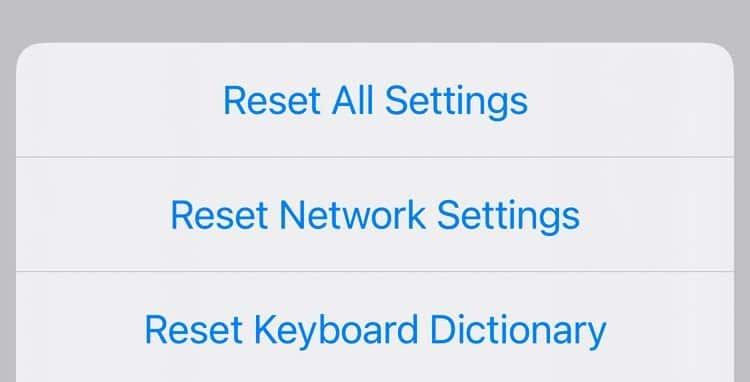
إذا كان البريد الصوتي للـ iPhone الخاص بك لا يزال لا يعمل بعد الإصلاحات السابقة ، فهناك احتمال أن تُساعد عملية إعادة تعيين إعدادات الشبكة. يُساعدك هذا أيضًا إذا كنت تواجه مشكلات أخرى مع شبكتك ، مثل تلقي مكالمات فائتة دون رنين هاتفك أو مشكلات تتعلق بالبيانات الخلوية.
ستتم إزالة جميع إعدادات الشبكة. بالإضافة إلى ذلك، فإنَّ اسم الجهاز الذي تم تعيينه في الإعدادات -> عام -> حول يُعاد تعيينه إلى “iPhone”، والشهادات التي تم الوثوق بها يدويًا (مثل الشهادات المُخصصة لمواقع الويب) يتم تغييرها إلى غير موثوق بها.
عندما تقوم بإعادة تعيين إعدادات الشبكة، تتم إزالة قائمة الشبكات التي تم استخدامها مسبقًا وإعدادات VPN التي لم يتم تثبيتها عن طريق ملف تعريف التكوين أو إدارة جهاز الجوال (MDM). يتم إيقاف تشغيل شبكة Wi-Fi، ثم تتم إعادة تشغيلها مرة أخرى، مما يؤدي إلى قطع اتصالك بأي شبكة تكون متصلاً بها. تظل إعدادات شبكة Wi-Fi و”طلب الارتباط بالشبكات” قيد التشغيل.
لإعادة تعيين إعدادات الشبكة ، توجه إلى الإعدادات .
8. الوصول إلى بريدك الصوتي بالطريقة القديمة
يُعد البريد الصوتي المرئي وتطبيق الهاتف رائعين ، ولكن إذا لم يعمل أي منهما ، فهذه ليست الطريقة الوحيدة للتحقق من بريدك الصوتي. إذا جربت الإصلاحات المذكورة أعلاه ولا يزال البريد الصوتي للـ iPhone الخاص بك لا يعمل ، فقد تحتاج إلى التحقق من بريدك الصوتي بالطريقة القديمة في الوقت الحالي.
من خلال الاتصال برقمك الخاص على هاتفك ، يُمكنك التحقق من بريدك الصوتي من خلال مُشغل الشبكة الخلوية. للقيام بذلك ، اطلب رقمك ، ثم أدخل كلمة المرور الخاصة بك واضغط على مفتاح المربع. إذا كنت لا تعرف كلمة مرورك ، فعادةً ما يكون الرقم الافتراضي هو آخر أربعة أرقام من رقم هاتفك.
إذا كنت لا تزال غير قادر على الوصول أو كنت تواجه مشكلات في البريد الصوتي هنا أيضًا ، فيُمكنك الاتصال بمُشغِّل الشبكة الخلوية واطلب منه إعادة تعيين كلمة مرور البريد الصوتي. يمكنك أيضًا الاتصال به للتحقق من وجود أي مشكلات أخرى. تحقق من كيفية إصلاح عدم عمل البيانات الخلوية على iPhone و iPad بطرق مختلفة.
البريد الصوتي على الـ iPhone لا يعمل؟ هناك حلول
يُمكن أن يُمثل البريد الصوتي الذي لا يعمل مُشكلة كبيرة. قد يعني عدم تلقي بريد صوتي على الـ iPhone الخاص بك تفويت اجتماع عمل مهم أو تفويت حدث اجتماعي أو فقدان عميل مُحتمل. لحسن الحظ ، هناك العديد من الإصلاحات التي يُمكنك تجربتها والتي ستعمل في معظم الحالات على حل مشكلاتك.
إذا لم يتم حل مشكلاتك ، فهناك خيارات للتحقق من بريدك الصوتي بدون ميزة البريد الصوتي المرئي عبر هاتفك. يُمكنك أيضًا الاتصال بمُشغِّل الشبكة الخلوية للحصول على مزيد من المساعدة إذا كنت لا تزال تواجه مشكلات. نأمل أن تتلقى الرسائل مرة أخرى في أي وقت من الأوقات. يُمكنك الإطلاع الآن على كيفية إعداد Apple Watch الجديدة لأول مرة باستخدام iPhone.







